Google Maps er et elektronisk kart program som lar deg planlegge en rute hvor som helst i verden fra punkt A til punkt B enten med bil, til fots, på sykkel eller med kollektivtransport. I tillegg til å planlegge en rett rute, noen ganger du ønsker eller trenger å legge til flere mål på reiseruten din, enten det er å kjøre en ekstra ærend på vei til en klient eller å ta en avstikker fra motorveien å kjøre på en naturskjønn vei. Uansett hva årsaken, og legger til flere mottakere i Google Maps er en enkel og praktisk måte å planlegge selv de mest kompliserte ruten. Les følgende fremgangsmåte for å finne ut hvordan du legger til flere destinasjoner i Google Maps.
Trinn
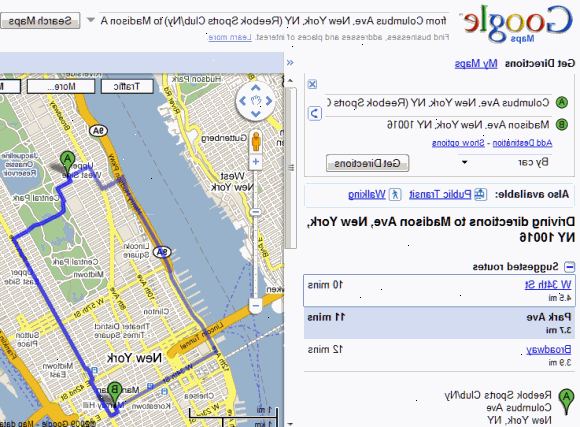
- 1Gå til google maps nettstedet.
- 2Klikk på "Get retninger" på venstre side av siden.
- Som standard velger Google "bil" som transport metode. Hvis du ønsker retninger for en tur til fots, sykkel eller offentlig transport, kan du klikke på det aktuelle ikonet.
- 3Skriv inn adressen til avreisestedet av ruten i det øverste feltet. Hvis du kjenner adressen, kan du skrive den direkte inn i feltet.
- Hvis du ikke vet adressen og det er et hotell, attraksjon eller annen bemerkelsesverdig sted, høyreklikk på plasseringen på kartet. Du vil se et popup-vindu med adressen, og under det, muligheten til å få veibeskrivelse. Du kan bruke skjemaet i pop-up vindu eller skjemaet til venstre side av skjermen, så er det ingen forskjell mellom de to.
- 4Tell antall destinasjoner du vil legge til. Ikke inkludert din utgangspunkt, men inkludert din destinasjon, telle hvor mange stopp du ønsker å gjøre. Klikk på "add omgivelse" tilsvarende antall ganger, så hvis du ønsker å lage fire stopp før du når din endelige destinasjon, klikk på "Legg til bestemmelsessted" 5 ganger: 4 for hvert stopp og en for destinasjonen.
- 5Skriv inn adressene til de destinasjonene du vil besøke underveis. I den rekkefølgen du ønsker å komme, fylle adressene til hver destinasjon i skjemaet. Avslutt med adressen til din destinasjon.
- 6Klikk på "få veibeskrivelse." Google Maps vil generere en foreslått rute som du vil se både som en blå linje på kartet og som skriftlige instruksjoner i rammen til venstre på skjermen. Det vil også fortelle deg hva de store veiene er, hvor mange miles ruten er, og hvor lang tid det vil ta i normal trafikk.
- Hvis det er mer enn én rute, vil du se de andre turforslag. Du kan klikke på dem for å se de skriftlige retninger og ruter på kartet.
- 7Velg ruten du vil.
- 8Klikk på skriverikonet øverst til høyre på skjermen for å skrive ut din rute. Et nytt vindu åpnes som viser deg standard tekst-utskrift versjon uten kartet. Hvis du vil legge til kartet, klikk på boksen som sier "Inkluder stort kart."
- Du kan også endre utskrift-versjon til kart, noe som gir deg både skriftlige instruksjoner og et lite kart over den beskrevne handlingen, eller til street view, som vil gi deg en fotografisk representasjon av hvert trinn.
